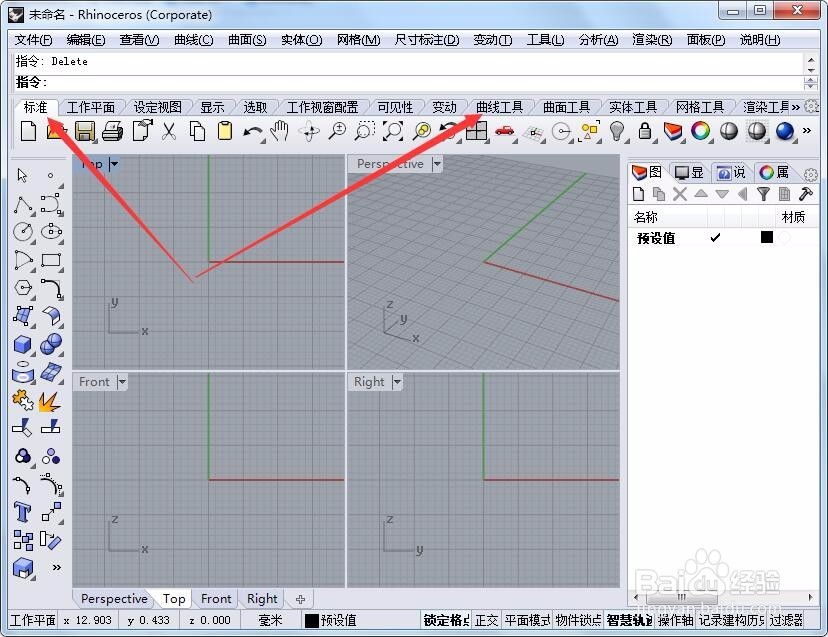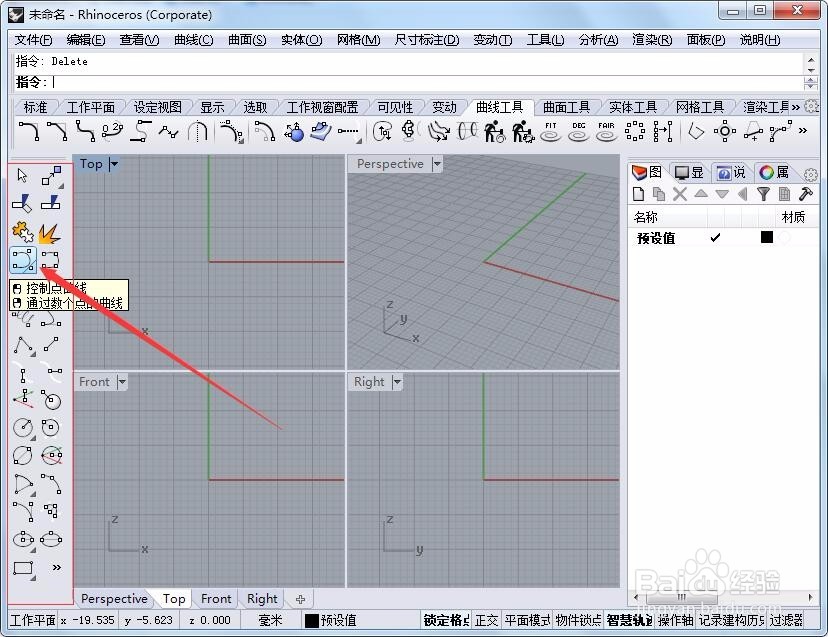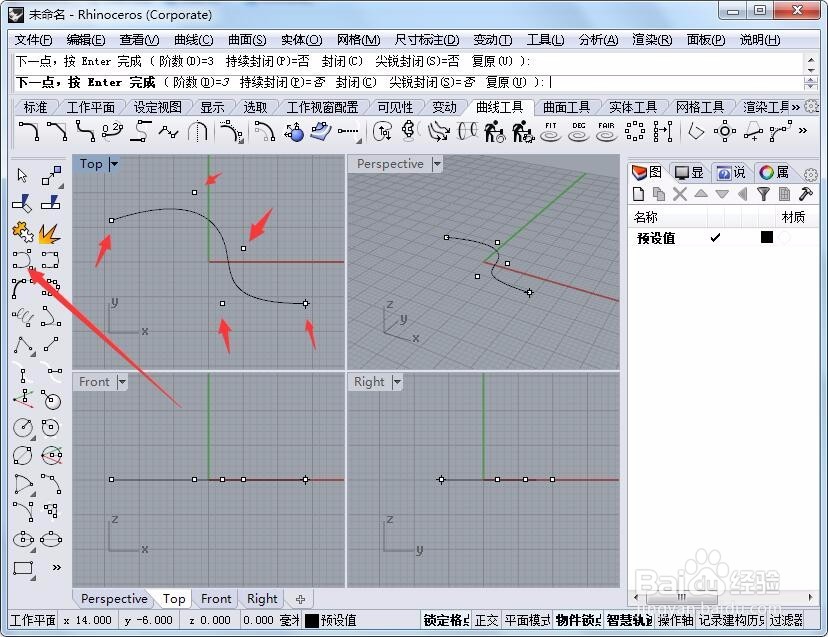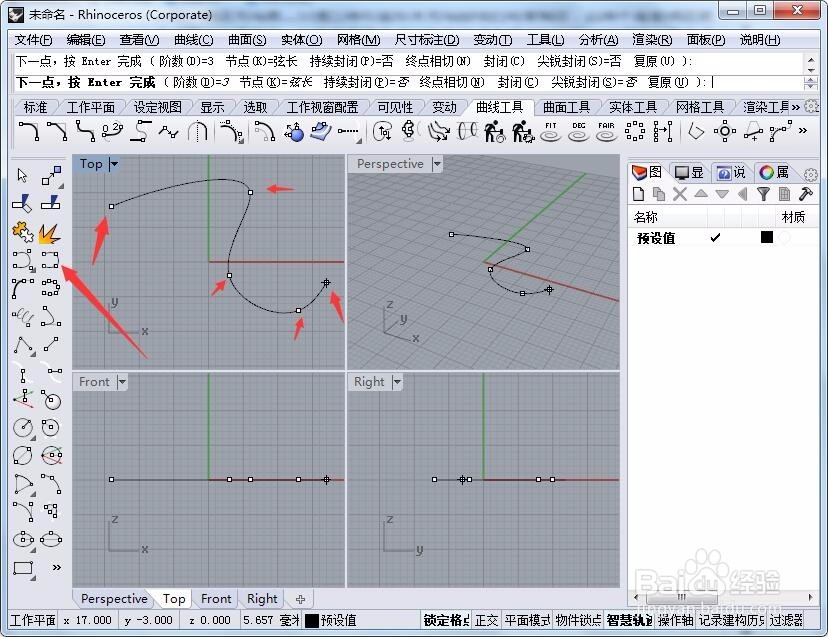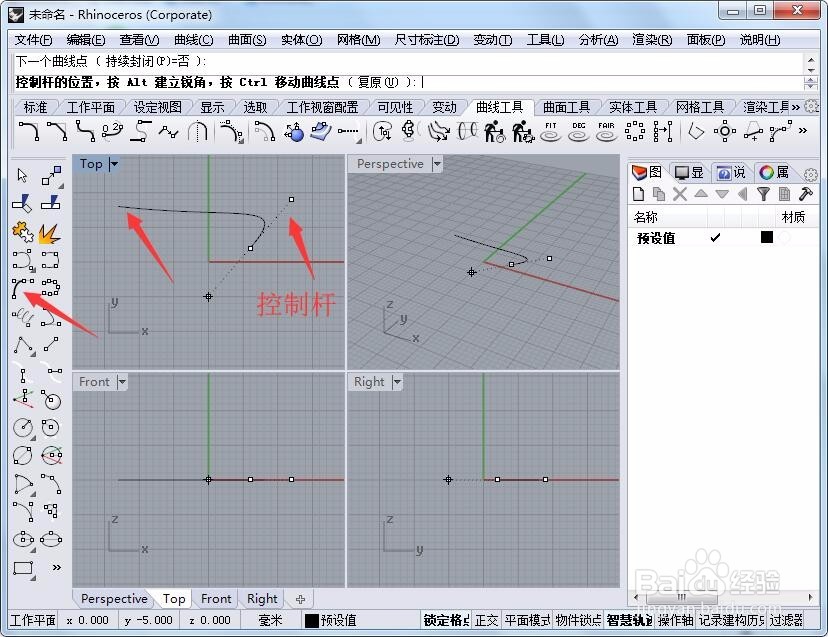Rhinoceros中曲线的绘制方法及各种绘制方法介绍
1、打开程序后在主窗口对选项卡完成切换,从标准选项卡切换为曲线工具。
2、曲线工具下左侧工具栏中即可看到绘制控制点曲线、内插点曲线、控制杆曲线、描绘和其他画法工具按钮。
3、选择控制点曲线工具,通过指定控制点来完成曲线的绘制,指定第一点后指定第二点,指定完成第二点通过移动鼠标来完成曲线的角度确定,如果不需要指定更多点直接空飙空蒈开格确定,如果需要更多点控制来完成曲线绘制可直接继续操作更多点位完成曲线绘制。
4、相比内插点和控制点曲线曲线的区别就在于我们点击的点位置上。控制点曲线点位置完成曲线弯度而线条并未在点位置上进行偏移,相反内插点在点位置上。
5、控制杆曲线命令,选择命令进行绘制,每确定一个控制点都会出现一个控制杆来辅助曲线点角度。
6、描绘其实并不太实用,毕竟描绘在控制精确度上还是不太理想,大家可以了解,指定第一点后即可开始拖动鼠标指针位置完成路径描绘曲线。
7、小结其他功能可通过实际操作来获取答案并学以致用,以上讲述希望能帮到大家。
声明:本网站引用、摘录或转载内容仅供网站访问者交流或参考,不代表本站立场,如存在版权或非法内容,请联系站长删除,联系邮箱:site.kefu@qq.com。
阅读量:29
阅读量:24
阅读量:57
阅读量:73
阅读量:84